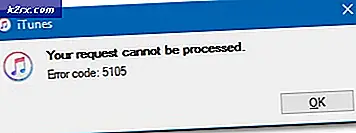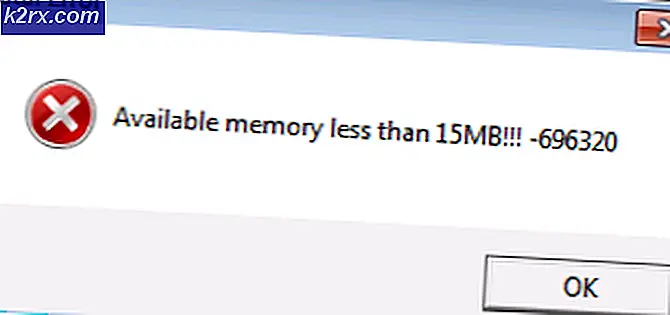อะแดปเตอร์ Tunedo Tunnel: รหัสข้อผิดพลาด 10
ถ้าคุณได้รับ Error Code 10 หลังจากทำตามขั้นตอนทั้งหมดที่ Adapter Tunnel Tunnel แล้วคุณสามารถแก้ไขได้โดยทำตามขั้นตอนในคู่มือนี้ ไปที่ Start และพิมพ์ cmd คลิกขวาที่ cmd ที่ด้านบนของรายการแล้วเลือก Run as Administrator ถ้าหน้าต่าง User Account Control ปรากฏขึ้นให้คลิกที่ Yes พิมพ์คำสั่งเหล่านี้ทั้งหมด (อย่างระมัดระวัง) ทีละหนึ่งครั้งและคลิกที่ปุ่ม Enter บนแป้นพิมพ์หลังจากพิมพ์แต่ละครั้งแล้วคุณต้องคัดลอกคำที่ตรงกับที่แสดงไว้ด้านล่างนี้หนึ่งตัวอักษรไม่ถูกต้องและจะไม่ทำงาน
ตั้งค่าสถานะ netsh int teredo ถูกปิดใช้งานเปิดหน้าต่างคำสั่งไว้ คลิกที่เริ่ม, Control Panel, Device Manager คลิกที่ View และเลือก Show hidden Devices
คลิกขวาที่ Teredo Tunneling Pseudo-Interface และเลือก Uninstall
PRO TIP: หากปัญหาเกิดขึ้นกับคอมพิวเตอร์หรือแล็ปท็อป / โน้ตบุ๊คคุณควรลองใช้ซอฟต์แวร์ Reimage Plus ซึ่งสามารถสแกนที่เก็บข้อมูลและแทนที่ไฟล์ที่เสียหายได้ วิธีนี้ใช้ได้ผลในกรณีส่วนใหญ่เนื่องจากปัญหาเกิดจากความเสียหายของระบบ คุณสามารถดาวน์โหลด Reimage Plus โดยคลิกที่นี่ปิดตัวจัดการอุปกรณ์และแผงควบคุม กลับไปที่หน้าต่าง Command พิมพ์คำเหล่านี้ทีละรายการและคลิกที่ปุ่ม Enter หลังจากพิมพ์แต่ละครั้ง
netsh int ipv6 ตั้งค่าไคลเอ็นต์ teredoปิดหน้าต่างคำสั่ง
เปิด Device Manager อีกครั้งโดยคลิกขวาที่ Network Adapters และเลือก Scan for harware changes จากนั้นคลิกที่ View และเลือก Show Hidden Devices
ตอนนี้คุณควรเห็นรายการ Terse Tunneling Pseudo-Interface กลับเข้าที่โดยไม่มีเครื่องหมายอัศเจรีย์สีเหลือง
คลิกขวาที่ Teredo Tunneling Pseudo-Interface และเลือก Properties จะแสดงว่าอุปกรณ์กำลังทำงานอย่างถูกต้องในกล่อง Device Status
บทความที่เกี่ยวข้อง):
ข้อผิดพลาดในการเชื่อมต่อ Pseudo-Tunneling Teredo
PRO TIP: หากปัญหาเกิดขึ้นกับคอมพิวเตอร์หรือแล็ปท็อป / โน้ตบุ๊คคุณควรลองใช้ซอฟต์แวร์ Reimage Plus ซึ่งสามารถสแกนที่เก็บข้อมูลและแทนที่ไฟล์ที่เสียหายได้ วิธีนี้ใช้ได้ผลในกรณีส่วนใหญ่เนื่องจากปัญหาเกิดจากความเสียหายของระบบ คุณสามารถดาวน์โหลด Reimage Plus โดยคลิกที่นี่